كيفية تجاوز متطلبات TPM لتثبيت Windows 11

استخدم هذه الخطوات السهلة لتجاوز متطلبات TPM 2.0 لنظام التشغيل Windows 11 لمتابعة التثبيت دون أن يتعذر على هذا الكمبيوتر تشغيل خطأ Windows 11.
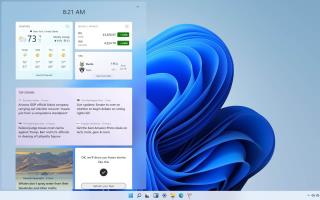
يقدم Windows 11 Widgets ، وهي ميزة جديدة تشبه الأخبار والاهتمامات المتوفرة على Windows 10 . ومع ذلك ، في الإصدار الجديد من نظام التشغيل ، تظهر التجربة من الجانب الأيسر من الشاشة ، حيث تعرض الوقت والمزيد من البطاقات التي تحتوي على معلومات حول الطقس والأخبار والرياضة والمزيد.
إذا كان الزر Widget يشغل مساحة غير ضرورية أو كنت لا تستخدم الميزة كثيرًا ، فيمكنك إزالتها من شريط مهام Windows 11 حيث يمكنك دائمًا استخدام مفتاح Windows + اختصار لوحة المفاتيح W لفتح التجربة. بالطريقة نفسها ، إذا كان الزر مفقودًا ، فيمكنك إضافته مرة أخرى بسرعة من إعدادات شريط المهام.
في هذا الدليل ، ستتعلم خطوات إضافة أو إزالة زر الأدوات من شريط المهام في نظام التشغيل Windows 11.
قم بإزالة زر الأدوات من شريط المهام في نظام التشغيل Windows 11
في Windows 11 ، يمكنك إزالة زر Widgets بطريقتين مختلفتين ، بما في ذلك استخدام قائمة سياق شريط المهام أو الإعدادات.
من قائمة سياق شريط المهام
لإزالة زر الأدوات ، استخدم الخطوات التالية:
انقر بزر الماوس الأيمن فوق الزر Widgets على شريط المهام.
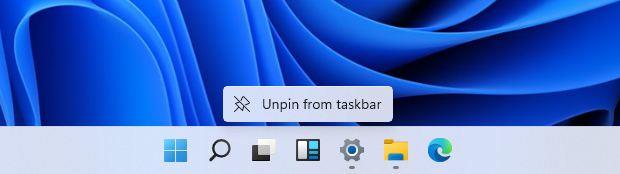
Unpin Widgets زر شريط المهام
حدد خيار إلغاء التثبيت من شريط المهام لإزالة زر الأدوات .
من إعدادات شريط المهام
لإزالة زر الأدوات باستخدام الإعدادات ، استخدم الخطوات التالية:
افتح الإعدادات .
انقر فوق التخصيص .
انقر فوق شريط المهام .
قم بإيقاف تشغيل مفتاح تبديل الزر "إظهار الحاجيات " لإزالة زر الأدوات.
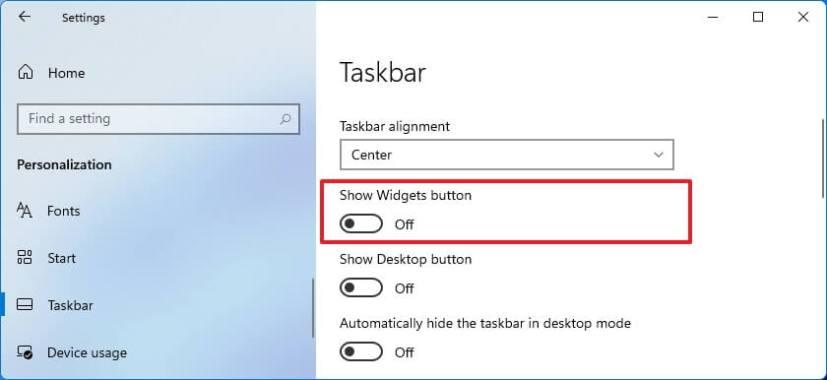
زر إزالة الحاجيات
بمجرد إكمال الخطوات ، لن يظهر زر الأدوات في شريط المهام. ومع ذلك ، ستظل الميزة تعمل عند استخدام اختصار لوحة مفاتيح Windows + W.
إضافة زر الأدوات إلى شريط المهام في نظام التشغيل Windows 11
لإضافة زر الأدوات إلى شريط المهام ، استخدم الخطوات التالية:
افتح الإعدادات .
انقر فوق التخصيص .
انقر فوق شريط المهام .
قم بتشغيل مفتاح تبديل الزر إظهار الأدوات لإضافة زر الأدوات إلى شريط المهام .
زر إضافة الحاجيات
بعد إكمال الخطوات ، سيظهر زر الأدوات على شريط المهام.
استخدم هذه الخطوات السهلة لتجاوز متطلبات TPM 2.0 لنظام التشغيل Windows 11 لمتابعة التثبيت دون أن يتعذر على هذا الكمبيوتر تشغيل خطأ Windows 11.
يمكن أن يتذكر Windows 11 موقع النافذة بناءً على اتصال الشاشة ، وهنا كيفية تمكين الميزة أو تعطيلها.
في نظام التشغيل Windows 10 ، يمكنك الآن تغيير حرف محرك الأقراص للقسم باستخدام الإعدادات. إليك كيفية استخدام USB أو محرك خارجي أو محرك ثانوي.
يمكن لنظام التشغيل Windows 10 الآن إظهار درجة حرارة محركات الأقراص الثابتة الداخلية ، وإليكم كيفية التحقق من المعلومات باستخدام إدارة الأقراص ووحدات التخزين.
يمكنك إعادة تعيين تطبيق إعدادات Windows 10 بطريقتين ، إذا لم يكن يعمل ، فلن يفتح ، أو يستمر في التعطل ، أو مشكلة أخرى. إليك الطريقة.
لعمل نسخة احتياطية من السجل على Windows 11 ، استخدم استعادة النظام لإنشاء نقطة استعادة أو تصدير قاعدة البيانات باستخدام محرر التسجيل. إليك الطريقة.
في Windows 11 ، لتغيير المنطقة الزمنية ، انتقل إلى الإعدادات> الوقت واللغة> التاريخ والوقت وقم بتغيير إعدادات الوقت. المزيد هنا.
في نظام التشغيل Windows 11 ، لإصلاح مشكلات Ethernet ، افتح الإعدادات> الشبكة والإنترنت> إعدادات الشبكة المتقدمة وانقر فوق إعادة تعيين الشبكة.
لتحميل تطبيقات Android على Windows 11 بسرعة ، قم بتثبيت تطبيق WSATools ، وحدد ملف apk وانقر فوق زر التثبيت. بسيط.
يعد Macrium Reflect أداة رائعة لاستنساخ محرك الأقراص سواء كنت تقوم باستبدال محرك أقراص ثابتة لمحرك أقراص صلبة SSD أو إنشاء نسخة احتياطية كاملة. إليك كيفية استخدامه.
إذا ظهر Night light لنظام التشغيل Windows 10 باللون الرمادي ، يمكنك حل هذه المشكلة بسرعة عن طريق إعادة تعيين إعداداته يدويًا - إليك كيفية القيام بذلك.
في نظام التشغيل Windows 10 ، يشير الخطأ 0xC1900200 - 0x20008 و 0xC1900202 - 0x20008 إلى أن جهاز الكمبيوتر الخاص بك لا يلبي الحد الأدنى من المتطلبات. تحقق من إصلاح المشكلة
لتمكين Windows 11 Auto HDR للألعاب ، انتقل إلى الإعدادات> النظام> العرض> HDR ، وقم بتشغيل استخدام HDR و Auto HDR.
للوصول إلى مجلد شبكة مشترك على Windows 11 ، انتقل إلى File Explorer> Network> Computer name ، والمصادقة ، والوصول إلى المجلد المشترك.
من السهل تثبيت XAMPP لنظام التشغيل Windows 10 ، لكنك تحتاج إلى معرفة كيفية تكوين Apache و phpMyAdmin لجعل كل شيء يعمل بشكل صحيح.
يتيح لك Windows 10 نقل شريط المهام إلى أي جانب (أسفل ، وأعلى ، ويسار ، ويمين) من الشاشة ، وإليك طريقتان للقيام بذلك.
يتيح لك Windows 10 تغيير صور خلفية سطح المكتب من الخلفية والسمات ومستكشف الملفات. يمكنك حتى تعيين الصور لكل شاشة. إليك الطريقة.
نعم ، يمكنك تمكين أو تعطيل تخطيطات Snap على Windows 11 من صفحات إعدادات تعدد المهام ، وهنا كيفية القيام بذلك.
هل تحتاج إلى تنظيف تثبيت Windows 10؟ إليك كيف يتم ذلك من USB أو أداة إنشاء الوسائط أو إعادة تعيين هذا الكمبيوتر أو تثبيت ISO على SSD أو HDD.
لاختيار مجلد تثبيت مختلف أو موقع محرك أقراص لتثبيت الألعاب عبر تطبيق Xbox على نظام التشغيل Windows 11 أو 10 ، استخدم خيارات تثبيت اللعبة.
هل تعاني من استخدام الماوس الذي يستمر في التمرير تلقائيًا على نظام التشغيل Windows؟ فيما يلي بعض الإصلاحات المحتملة التي تستحق المحاولة.
هل تريد معرفة كيفية تحديث DirectX على نظام Windows؟ إليك كيفية التحديث بسرعة والتأكد من حصولك على تجربة ألعاب ووسائط متعددة من الدرجة الأولى.
هل تواجه مشكلات في الصوت أثناء لعب ألعاب Roblox على جهاز الكمبيوتر الذي يعمل بنظام Windows 10 أو 11؟ إليك كيف يمكنك حل المشكلة.
غير قادر على إزالة طابعة قديمة على جهاز الكمبيوتر الذي يعمل بنظام Windows 11؟ فيما يلي بعض النصائح حول استكشاف الأخطاء وإصلاحها التي ستساعد في حل المشكلة.
هل تريد معرفة كيفية تمكين أو تعطيل التحكم الذكي في التطبيقات في نظام التشغيل Windows 11؟ وإليك كيف تساعد ميزة الأمان المضمنة هذه في الحفاظ على نظامك آمنًا.
الوصول السريع لا يعرض الملفات والمجلدات المفتوحة مؤخرًا في نظام التشغيل Windows 11؟ إليك ما يمكنك فعله لإصلاح المشكلة.
إذا كان مؤشر الماوس الخاص بك ينطفئ باستمرار على الشاشة أثناء لعب Roblox على نظام التشغيل Windows 10 أو 11، فإليك ما يمكنك فعله لإصلاح ذلك.
منفذ HDMI الذي لا يعمل على نظام التشغيل Windows يمكن أن يفسد اجتماعك. فيما يلي أفضل الطرق لاستكشاف أخطاء اتصال HDMI وإصلاحها على نظام التشغيل Windows.
هل لا يعرض تطبيق Outlook أيًا من رسائل البريد الإلكتروني المرسلة على جهاز الكمبيوتر الذي يعمل بنظام Windows؟ قم بتطبيق هذه النصائح لإصلاح المشكلة.
غير قادر على فتح المرفقات في Microsoft Outlook على نظام التشغيل Windows؟ استخدم نصائح استكشاف الأخطاء وإصلاحها هذه لإصلاح المشكلة.





























